Интернет-центры Zyxel Keenetic Omni II и Keenetic Lite III
Второе поколение интернет-центров Zyxel Keenetic появилось на рынке два года назад и началось с трех моделей верхнего и среднего уровней. Позже к ним присоединились еще пять устройств, а сейчас в серии насчитывается более дюжины модификаций. Причем последние новички идут уже не в дополнение, а на замену ранее выпущенных устройств.
С точки зрения аппаратной платформы, Zyxel Keenetic Omni II и Keenetic Lite III не отличаются от своих предшественников. Они также основаны на SoC MediaTek MT7620N, оборудованы 8 МБ флэш-памяти и 64 МБ оперативной памяти, проводными портами на 100 Мбит/с и однодиапазонной точкой доступа 802.11b/g/n на 300 Мбит/с. В модели Omni II присутствует порт USB 2.0, которого лишен Lite III, но у последнего есть аппаратный переключатель режима работы. Из внешних отличий можно заметить измененный дизайн корпуса и упаковки, что, конечно же, не является поводом для обновления.
Данные устройства стоят на ступеньку выше самой простой версии Keenetic Start. Не отличается по «железу» от них и Keenetic 4G III, который позволяет использовать порт USB только для модемов. Так что информация в данном материале может быть смело отнесена и к нему. Суммируя характеристики, можно сказать, что Lite III является базовой моделью для тех, кому не нужен порт USB, а Omni II будет интересен тем, кто планирует использовать не только модемы, но и накопители. Заметим, что наличие порта USB все-таки достаточно существенно расширяет набор решаемых роутером задач.
С выпуском новинок совпало серьезное обновление встроенного программного обеспечения, операционная система которого получила новое ядро, что существенно повлияло на всю прошивку и потребовало значительных усилий для внедрения. В момент написания статьи, новое ядро также было использовано в бета-версиях для моделей Viva и Extra. Планируется, что все устройства текущего поколения получат аналогичные обновления.
Комплект поставки
В рассматриваемом поколении моделей производитель немного изменил дизайн внешних обложек картонных коробок и использовал яркий оранжевый цвет на торцах. Остальная часть изменилась мало — крупная фотография устройства на лицевой стороне, подробные технические характеристики, комплект поставки, а также описание возможностей и сценариев использования на обратной стороне. При этом все тексты полностью локализованы.
Привлекают внимание фотографии сматфонов и логотипы магазинов мобильных приложений. Видимо компания решила последовать примеру других производителей и выпустила специализированную утилиту для настройки роутеров. Сложно сказать, насколько эта функция действительно востребована на практике, многое будет зависеть от качества и возможностей программы. Но учитывая широкое распространение мобильных устройств, она вполне может оказаться полезной. Обязательно познакомимся с ней в соответствующем разделе.
Комплект поставки роутеров данного сегмента давно не меняется, не стали исключением и эти модели — роутер, внешний компактный импульсный блок питания (9 В 0,6 А для Lite III и 12 В 1 А для Omni II), сетевой патч-корд, достаточно объемное руководство пользователя, гарантийный талон и небольшая рекламная листовка с описанием некоторых продуктов компании.
Внешний вид
Устройства получили одинаковые корпуса, которые, однако, отличаются от прошлых поколений. В частности несъемные антенны теперь находятся на боковых торцах, так что на бок теперь роутер не поставить.
Размеры корпусов немного уменьшились и составляют 140×103×30 мм без учета кабелей и антенн. Снова используется черный пластик. При этом дно оставили глянцевым, боковые стороны сделали матовыми, а на верхней крышке мы видим знакомый рисунок с волнами и преобладанием глянца.
На дне устройств предусмотрены две резиновые ножки и два отверстия для настенного крепления разъемами вниз. На боковых торцах есть решетки вентиляции. У модели Keenetic Lite III слева есть скрытая кнопка сброса. У Omni II к ней добавляется порт USB 2.0 и многофункциональная кнопка. На верхней панели роутеров находится крупная и удобная кнопка подключения клиентов по технологии WPS и отключения точки доступа. Напомним, что функции кнопок можно менять в настройках.
Сзади находятся пять сетевых портов и вход блока питания с кнопкой. У Keneetic Lite III дополнительно предусмотрен аппаратный переключатель режима работы — основной, адаптер, усилитель, точка доступа. Антенн здесь теперь нет, так что никаких сложностей с подключением кабелей и доступу к выключателю быть не может.
Несъемные антенны установлены на боковых торцах. Их поворотный механизм производит впечатление более надежного, по сравнению с прошлыми реализациями. Длинна антенн составляет более пятнадцати сантиметров, а форма и дизайн внешнего корпуса также немного изменились и стали более интересными. На скорость, это, конечно не влияет, но все равно приятно.
Индикаторы работы роутеров расположены на переднем торце. Они имеют зеленый цвет свечения, достаточно информативны и не раздражают частым миганием. А вот при креплении на стену их может быть и не видно.
За исключением продолжения использования глянца, к дизайну новинок нет никаких замечаний.
Аппаратная конфигурация
По аппаратной конфигурации модели не отличаются от предшественников. Они основаны на популярной платформе MediaTek MT7620N, оборудованы 8 МБ флэшпамяти, 64 МБ оперативной памяти, имеют встроенный в процессор радиоблок с поддержкой сетей 802.11b/n/g в диапазоне 2,4 ГГц с максимальной скоростью соединения 300 Мбит/с и сетевой коммутатор на пять проводных портов Fast Ethernet 100 Мбит/с. Стоит заметить, что здесь используется ревизия 0206 процессора.
На модели Omni II присутствует порт USB 2.0 и дополнительная кнопка, а Lite III отличается использованием аппаратного переключателя режима работы. Заметим, что через веб-интерфейс режим работы этого устройства изменить нельзя. При этом модель сохраняет четыре независимых комплекта настроек (по одному для каждого режима) и может оперативно переключаться между ними.
Особенности и возможности прошивки
Продукты текущей серии Keenetic имеют унифицированное встроенное программное обеспечение NDMS2, которое мы уже неоднократно описывали в наших публикациях. Отличия могут касаться разной аппаратной конфигурации, например, наличия портов USB или двухдиапазонного радиоблока, а также доступности определенных пакетов. Так что большинство дальнейшей информации можно отнести и к другим решениям серии.
При первом включении устройства автоматически предлагают пользователю помощь в настройке доступа к интернету и других основных параметров. При этом используется встроенная база данных провайдеров, что существенно упрощает процесс. Предусмотрен также запуск помощника из веб-интерфейса. После прохождения мастера, роутер самостоятельно проверяет работоспособность подключения к сети и наличие обновлений для встроенного программного обеспечения, а после разрешения пользователя может их установить.
Дизайн веб-интерфейса устройства можно считать достаточно удобным, хотя конечно обилие возможностей может с непривычки немного запутать. Также стоит отметить, что он хорошо смотрится и на экранах невысокого разрешения, что сегодня встречается все реже. К отзывчивости интерфейса нет замечаний, как и к переводу. В данном случае стоит считать русский язык основным, а английский дополнительным. Напомним еще раз, что прошивки для данной серии создаются отечественными разработчиками.
По сравнению со многими другими представленными на рынке роутерами, рассматриваемые продукты имеют несколько характерных отличий в программном обеспечении. В частности, кроме поддержки соединений IPoE, PPPoE, PPTP и L2TP, для подключения к интернету можно использовать режим клиента Wi-Fi, USB-модемы (в роутерах с портом USB), 802.1x и авторизатор КАБiNET.
Поддерживается одновременная настройка различных вариантов подключения, в том числе и с использованием нескольких проводных портов, для реализации функции резервирования. Ее эффективному использованию помогает модуль Ping Check, позволяющий контролировать работоспособность каналов связи. Отметим также возможность принудительного отключения питания порта USB в ручном или автоматическом режиме, что позволяет повысить надежность работы с USB-модемами. В списке совместимости присутствуют многие современные модели, в том числе и рассчитанные на сети четвертого поколения.
При выдаваемом провайдером непостоянном адресе, можно воспользоваться клиентами динамического DNS, включая отечественный DNS master. Доступ к сервисам локальной сети обеспечивается настройкой правил трансляции адресов и поддержкой UPnP. Дополнительный уровень защиты пользователей, особенно их мобильных устройств, можно реализовать благодаря поддержке сервисов SkyDNS и Яндекс.DNS. Заметим, что теперь в них можно использовать назначение индивидуальных профилей клиентам для использования серверов DNS от провайдера.
В группе «Домашняя сеть» можно изменить локальный адрес роутера, а также настроить сервер DHCP. При этом можно создать несколько сегментов сети, разделив их по диапазонам IP-адресов. Эта возможность используется, в частности, для обслуживания гостевой беспроводной сети. Здесь же можно настроить ретранслятор DHCP и отключить NAT.
Для работы с IPTV поддерживается протокол IGMP, выделение порта приставкам, технология VLAN, а также есть встроенный сервер udpxy.
Настройки беспроводной точки доступа стандартны. Есть выбор имени сети, режима защиты, номера и ширины канала, страны, стандарта и мощности сигнала. Заметим, что заводские настройки устройства включают индивидуальные имя и пароль сети, указанные на наклейке. Не забыли и про фильтр MAC-адресов, WPS и реализацию гостевой беспроводной сети. Отметим отсутствие расписания работы и поддержки аутентификации через сервер RADIUS.
Кроме упомянутых выше сервисов для фильтрации DNS-запросов, в роутерах присутствует программируемый фильтр входящих пакетов, таблицы которого программируются для каждого интерфейса (включая локальные) индивидуально.
Из дополнительных пакетов интерес представляют сервер VPN (PPTP), ALG для некоторых популярных протоколов, IPv6, модуль захвата пакетов, поддержка файловых систем NTFS и HFS+, идентификация пользователей для сетевого доступа к файлам, система загрузки файлов transmission, сервер DLNA, поддержка определенных моделей USB-модемов. Многие из них актуальны только для имеющих порт USB моделей, но, в частности, сервер VPN есть и у Lite III. Заметим, что присутствующие в прошивке клиенты VPN можно использовать и для подключения к удаленным сетям, а не только к интернету.
Устройства имеют развитые средства мониторинга и диагностики, что позволяет технической поддержке более эффективно решать возможные проблемы. Кроме расширенной страницы статуса, где можно найти информацию о подключениях, текущем трафике, а также загрузке процессора и оперативной памяти, можно посмотреть таблицу маршрутизации, список клиентов локальной сети, их активные соединения, данные о беспроводных устройствах (включая скорости подключения), USB-накопителях и VPN-клиентах.
Журнал системных событий хранится в устройстве или может быть отправлен на внешний сервер syslog. Никаких специальных функций для поиска в нем или установки фильтров не предусмотрено. Нет и отправки информации по электронной почте. В плюсы можно записать высокую детализацию событий.
В системных параметрах есть настройка времени, сброс конфигурации, перезагрузка, обновление прошивки и установка компонент. Здесь же предусмотрен выбор режима работы устройства (кроме Lite III), настойка действия кнопок на корпусе, работа с системными файлами (конфигурацией, журналом и прошивкой), программирование пользователей и указание им прав на сервисы.
Заметим, что теперь режимы работы используют отдельные индивидуальные наборы настроек, а на Lite III их можно менять аппаратным переключателем.
В некоторых случаях при обращении в техподдержку могут оказаться полезными возможность создания расширенного отчета о работе устройства и модуль захвата сетевых пакетов.
Порт USB в линейке Keenetic используется для подключения накопителей, модемов и принтеров. В первом случае можно использовать устройства с несколькими разделами, а в список совместимых файловых систем входят все популярные сегодня варианты, включая FAT32, NTFS, EXT2, EXT3 и HFS+. Кроме доступа по протоколам SMB и FTP (в том числе и через интернет), накопители могут использоваться для автономной загрузки файлов и трансляции мультимедийного контента на приемники DLNA.
На момент написания статьи, официальный список совместимости с принтерами насчитывал почти пять сотен моделей. В зависимости от модели, может поддерживаться печать через сеть Windows или использование сетевого порта. За исключением печати, возможности МФУ не поддерживаются.
Производитель уделяет большое внимание и работе с модемами для сотовых сетей — в списке совместимости указаны около сорока моделей 4G и более восьмидесяти 2G GSM/3G UMTS, не считая вариантов для сетей 3G CDMA. Причем работа с современными устройствами ведется в наиболее производительных режимах, что позволяет достичь высоких скоростей.
Как было упомянуто выше, производитель представил специальную утилиту Keenetic NetFriend для мобильных устройств на базе Android и iOS для первоначальной настройки роутеров.
В нее встроена интерактивная инструкция, используется QR-код на корпусе для подключения к беспроводной сети роутера, есть функция определения местоположения для фильтрации встроенного списка провайдеров по населенным пунктам и возможность ручной настройки параметров. Жаль, что в текущей версии не реализована настройка IPTV, изменение параметров Wi-Fi и нет функций мониторинга и диагностики. С другой стороны, IPTV во многих случаях будет работать «из коробки», а беспроводная сеть уже настроена на защищенный режим. Так что и в текущем виде программа может быть полезна начинающим пользователям.
Производительность
Рассматриваемые роутеры отличаются только связанными с наличием порта USB возможностями. Так что формально можно было бы и не тестировать производительность в задачах маршрутизации и беспроводного доступа у обеих моделей, но мы все-таки сделали это, хотя и не ждали больших отличий. Тестирование проводилось на нашем стандартном стенде в синтетических бенчмарках.
Если вы следите за нашими публикациями, то возможно помните, что при тестировании предшественника у нас не было замечаний с точки зрения скорости маршрутизации. Новинки, несмотря на упомянутые выше причины обновления прошивки и всех модулей, выступили даже немного лучше в полнодуплексных тестах. Так что рассматриваемые модели можно смело рекомендовать для работы на скоростях до 100 Мбит/с включительно с любыми типами подключения к интернету.
Сохранилась и эффективность работы с локальной сетью провайдера, что видно по следующей паре графиков.
Как мы писали ранее, эти модели среднего уровня получили в текущей прошивке реализацию сервера VPN, работающего по протоколу PPTP. Это позволяет организовать безопасное удаленное подключение к своей домашней сети и некоторые другие полезные сценарии. Для проверки производительности в этом режиме использовалось подключение к роутеру со стороны расположенного во внешнем сегменте сети компьютера со штатным клиентом Windows. На графиках приводятся усредненные по трем сценариям (прием, передача и одновременные прием и передача, все в восемь потоков) показатели.
При работе без шифрования можно получить в данной задаче от 75 до 100 Мбит/с. Использование MPPE128 снижает скорость работы до 30-40 Мбит/с. Как мы видим, реализация этого сервиса в устройствах рассматриваемого уровня вполне имеет смысл.
Встроенная в роутеры беспроводная точка доступа работает с максимальной скоростью соединения 300 Мбит/с. Однако производительность данного сценария вероятно будет ограничиваться проводными портами, имеющими скорость только 100 Мбит/с. Роутеры настраивались на максимальную производительность с каналом 40 МГц и шифрованием WPA2-PSK. В тестировании использовался адаптер TP-Link TL-WDN4800 (802.11n, 2,4 и 5 ГГц, до 450 Мбит/с) и два варианта размещения компьютера с ним — четыре метра прямой видимости и четыре метра через одну некапитальную стену. Ранее использованная точка на восьми метрах через две некапитальные стены выбыла из списка из-за наличия сильных помех от большого числа соседских устройств в диапазоне 2,4 ГГц.
И в этой группе тестов мы видим ожидаемые результаты — около 90 Мбит/с для максимальной скорости приема или передачи, а также примерно в полтора раза больше для полнодуплексных режимов. Заметим, что второй вариант размещения может показывать более высокие результаты из-за большей удаленности клиента от центра дома и соседских сетей.
Последний тест касается только модели Omni II, поскольку в ней есть поддерживающий работу с накопителями порт USB 2.0. Проверялась скорость чтения и записи на подключенный диск с файловыми системами NTFS, FAT32, EXT3 и HFS+ файла большого объема по протоколам SMB и FTP.
В этом тесте, как и предыдущем, ограничителем выступает проводной порт устройства на 100 Мбит/с. Так что максимальные показатели составляют около 10 МБ/с. Полноценным сетевым накопителем этот вариант назвать сложно, но для резервного копирования небольших объемом данных, просмотра HD-видео на телевизоре и создания сервера FTP он, конечно, подойдет. Отметим также, что в этом тесте новинка выступила быстрее своего предшественника.
Выводы
Обновленные модели интернет-центров Zyxel Keenetic Omni II и Keenetic Lite III, как и предшественники, оставили очень приятное впечатление. Устройства основаны на хорошо подходящей для массового сегмента платформе MediaTek и имеют оптимальные технические характеристики — проводные сетевые порты на 100 Мбит/с и беспроводную точку доступа на 300 Мбит/с. Модель Omni II отличается присутствием порта USB, что позволяет реализовать множество дополнительных сценариев, а Lite III интересна аппаратным переключателем режимов работы. Напомним и про наличие в линейке решения Keenetic 4G III, близкого по характеристикам к данным устройствам.
Что касается встроенного программного обеспечения, то можно заметить, что производитель уделяет ему даже больше внимания, чем аппаратной платформе. Регулярные обновления, выходящие для всей линейки, позволяют не только улучшить совместимость с сервисами отечественных провайдеров и расширить набор функций и возможностей, но и увеличить производительность. Для некоторых категорий пользователей минусом здесь может быть закрытость прошивки и невозможность добавления собственных программных модулей. При этом на рассмотренные в этой статье устройства нельзя поставить программу прошлого поколения, в которой сохранена данная возможность.
К скорости работы рассмотренных моделей нет никаких замечаний. Их можно без каких-либо компромиссов использовать со всеми тарифными планами и вариантами подключений на каналах до 100 Мбит/с включительно. Тестирование показало, что именно проводные порты часто являются в данном случае ограничением. Однако не стоит забывать, что гигабитные устройства обычно заметно дороже.
Перенос антенн на боковые торцы позволил разгрузить заднюю панель. В плюсы также запишем перепрограммируемые кнопки на корпусе и возможность крепления роутеров на стену. Традиционным минусом является использование глянца.
| Средняя цена по данным Яндекс.Маркет | |
| Zyxel Keenetic Lite III | T-11871189 |
| Zyxel Keenetic 4G III | T-12143578 |
| Zyxel Keenetic Omni II | T-11871190 |
| Предложения Zyxel Keenetic Lite III по данным Яндекс.Маркет | |
| L-11871189-10 | |
| Предложения Zyxel Keenetic 4G III по данным Яндекс.Маркет | |
| L-12143578-10 | |
| Предложения Zyxel Keenetic Omni II по данным Яндекс.Маркет | |
| L-11871190-10 | |
www.ixbt.com
Обзор обновлённого Zyxel Keenetic III одного из самых ходовых маршрутизаторов компании
На современном рынке домашних маршрутизаторов основалось с десяток компаний, что уже говорить о количестве моделей, представленных на рынке – их сотни, без преувеличения. Порой, пользователю очень сложно подобрать хорошее решение, ведь выбор так велик.
Сегодня мне бы хотелось поговорить о маршрутизаторах компании ZyXEL, в частности о модели Keenetic 3-го поколения. Роутеры Keenetic стоят на рынке отдельной группой, у них есть четкое позиционирование и круг постоянных пользователей, обновляющих свои устройства от поколения к поколению.
До того как я полностью перешел на Mikrotik, у меня долгие годы трудился Zyxel Keenetic первого поколения. При переходе на латвийский бренд, свой старенький Keenetic я отдал соседу, у которого он работает по сегодняшний день. Что примечательно, роутер был куплен в январе 2012-го, т.е. 5 лет назад. За всё это время маршрутизатор ни разу не был в ремонте и ни разу не было необходимости в полном сбросе настроек, даже при переходе с L2TP на IPoE.
Наверное, именно по этой причине у меня особое отношение к маршрутизаторам этого семейства. Если вы у меня спросите совет о выборе хорошего домашнего маршрутизатора – я смело посоветую вам одну из моделей Keenetic!
Сегодня у нас на рассмотрении уже третья по счету реинкарнация кинетика – Keenetic III. Перед тем как приступить к рассмотрению устройства, давайте взглянем на сравнительную таблицу. Дело в том, что в семействе кинетиков за последние годы изрядно прибавилось устройств: Keenetic Air, Extra, Keenetic, Viva, Start и т.д.
Для того, чтобы легче ориентироваться, мы сгруппировали устройства третьего поколения: Keenetic Lite, 4G, Giga и обычный кинетик. Всего 4 устройства, чуть ниже в таблице вы можете наглядно сравнить параметры этих устройств.
Keenetic Lite III и Keenetic 4G III очень схожи, по аппаратной части у них одинаковый процессор, объем оперативной памяти и одинаковые возможности для работы с беспроводными сетями.
Keenetic Lite III – типичный домашний маршрутизатор начального уровня с неплохими возможностями. Наличие 4-х локальных интерфейсов позволяет подключить до 4-х устройств.
Keenetic 4G III – специальная версия маршрутизатора для подключения к сетям 3G/4G при помощи внешнего модема. Модем подключается при помощи USB, которого нет в Lite-версии. А вот количество локальных интерфейсов ограничено – он всего один, так что для расширения проводной локальной сети придётся докупать коммутатор.
Keenetic III – маршрутизатор среднего уровня с богатым набором возможностей. Здесь применяется более мощный процессор и установлен больший объем оперативной памяти. Объем постоянной памяти также увеличен, что позволяет установить больше дополнительных пакетов, в том числе торрент-клиент Transmission, файл-сервер, сервер DLNA, FTP и принт-сервер. В Lite и 4G эти пакеты и функционал недоступны.
Также устройство оснащено портом FXS с поддержкой IP-телефонии стандарта SIP v2. К порту может быть подключен любой телефонный аппарат, всё что требуется – услуга IP-телефонии со стороны провайдера и настройка дополнительных параметров в соответствующей вкладке. Порт FXS позволяет использовать Keenetic III на малых предприятиях. Объединив несколько офисов при помощи VPN-туннеля можно организовать внутреннюю телефонную связь.
Keenetic Giga III – мощный маршрутизатор для тарифных планов более 100 Мбит/сек. Устройство оснащено гигабитными сетевыми интерфейсами, имеет мощный процессор и вдвое больший объем оперативной памяти. Из дополнительных возможностей – 2 порта USB, один из которых стандарта USB 3.0, а также поддержка функции IntelliQoS, реализующая приоритезацию видеоконтента IPTV и отдельных пользователей.
Если вам не нужна поддержка сетей 5 ГГц, можно еще обратить свое внимание на Keenetic Viva, но об остальных маршрутизаторах семейства поговорим в другой раз. А сейчас приступаем к непосредственному обзору нашего сегодняшнего героя.
Комплект поставки и внешний вид Zyxel Keenetic III
«Суперобложка» коробки с маршрутизатором выполнена в привычном фирменном стиле ZyXEL, правда в этот раз дизайнеры решили поэкспериментировать, и добавили немного оранжевой раскраски по периметру. Как по мне, прежний стиль нравился больше, да и сине-голубой – фирменный цвет, чего не сказать об оранжевом. В любом случае, цвет обертки не столь важен.
Передняя часть коробки содержит общее фото устройства, на обратной – перечень характеристик и возможностей. Коротко и по сути, ничего лишнего, дизайн упаковки напоминает подход Ubiquiti.
Внутри коробки нас ожидает маршрутизатор, блок питания, патч-корд и небольшая цветастая брошюра — инструкция по быстрой настройке и применению.
В брошюре собраны ответы на самые популярные вопросы и примеры конфигурации – просто и доступно. Человек, первый раз стыкнувшийся с маршрутизатором без проблем сможет его настроить, следуя подсказкам из краткой инструкции.
Здесь же есть QR-код для установки мобильного приложения My Keenetic на смартфон Android или iOS.
В комплекте с маршрутизатором поставляется качественный блок питания производства HuntKey на 12В 1.5А. Мощности адаптера хватит с огромным запасом даже при подключении внешнего HDD по USB. А вот патч-корд вполне обычный на 2 пары, поэтому в гигабитных сетях использовать его не получится.
Корпус ZyXEL Keenetic III выполнен в черном цвете, как и второе поколение, пластик глянцевый, из-за чего собирает на себе все отпечатки. Первое поколение в этом плане было более продумано, на белом глянцевом корпусе пылинки и царапины не столь заметны.
На левой грани расположен порт USB, рядом с ним кнопка «Fn». По-умолчанию кнопка настроена на безопасное отключение внешних устройств, при желании, в настройках можно переназначить другое действие.
Индикаторы вынесены на переднюю панель и припрятаны матовой накладкой. Всего здесь собрано 10 индикаторов: питание, интернет, Wi-Fi, телефон, USB и 5 сетевых интерфейсов. Причем интерфейсы пронумерованы в стиле Linux, т.е. начиная с 0-го.
Интерфейсы же напротив, вынесены на обратную панель. Набор вполне привычный, если не считать порт FXS для подключения телефона и аппаратную кнопку питания.
Обе антенны несъемные, при этом они имеют максимально разрешенный коэффициент усиления в 5 дБи, чего должно быть вполне достаточно для большой квартиры.
Нижняя часть устройства также глянцевая, есть две резиновые ножки, оставшиеся 2 ножки пластиковые и выполняют роль крепления.
К слову, повесить устройство на стену можно только в одном положении, при котором кабели должны заходить снизу. При таком размещении антенны будут находится по обе стороны от устройства, что затрудняет подключение USB-устройства.
Итак, подключаем роутер к сети 200В, далее к ноутбуку патч-кордом ( одним концом в роутер в LAN1, второй в сетевую карту ПК), в порт интернет или WAN-port подключаем кабель от нашего провайдера и продолжаем. Также можно подключиться к беспроводной сети маршрутизаора, подключив только кабель провайдера в порт интернет WAN, пароль на обратной стороне роутера и продолжить настройки.(+р)
Мобильное приложение My Keenetic
Первоначальную настройку я решил провести при помощи фирменного приложения My Keenetic под Android.

Далее у нас 2 варианта подключения – отсканирвоать QR-код на обратной стороне маршрутизатора, или же подключиться к беспроводной сети вручную. Пароль можно найти на наклейке с обратной стороны устройства.

Что могу сказать, приложение очень удобное и эргономичное. Все настройки сгруппированы в несколько категорий. Стартовая страница отображает тип подключения, текущую скорость и подключенных клиентов. Причем по каждому из клиентов доступна детализация и дополнительные настройки. Для удобства можно даже назначать иконки.

Если у вас несколько подключений к Интернет, в отдельном меню можно внести правки в настройки и выбрать интерфейс по-умолчанию.

В разделе «Система» можно выполнить обновление ПО, сброс или же добавить/удалить отдельные пакеты.

Tо есть тут даже такие опции как Яндекс DNS. В целом, приложение очень понравилось и поможет произвести настройку интернет-центра без отдельного ПК и ноутбука.(+р)
Возможности ZyXEL Keenetic III
Начиная с первого поколения кинетиков, устройства работают под управлением операционной системы NDMS v2. Главная особенность NDMS – огромный функционал и возможность гибкого конфигурирования. Заходим на веб-интерфейс, введя в браузере 192.168.1.1, далее Имя пользователя: admin, и Новый пароль администарора: установите свой пароль.


При каждом входе система будет предлагать нам установить пароль, в целях безопасности настоятельно рекомендуем прислушаться к совету, и установить его. Рекомендуем пароль из 8-ми знаков и более, с применением латинских заглавных, строчных букв и цифр.
На стартовой странице собрана общая статистика по устройству, текущую загрузку и режим работы.


Подключенные устройства разбиты на 2 категории: домашняя сеть и беспроводная сеть.

Во вкладке USB устройства разделены на 3 типа: накопители, модемы и принтеры. При желании, можно использовать USB-хаб и подключить несколько устройств. Поддержка принтеров позволяет превратить интернет-центр ZyXel в полноценный принт-сервер.


Одна из отличительных особенностей NDMS – поддержка нескольких провайдеров. Да, балансировки нет, зато поддерживается автоматическое переключение между несколькими провайдерами на основе заранее заданных приоритетов.

В настройках каждого подключения присутствует опция «Не уменьшать TTL», которая позволит «скрыть» маршрутизатор от провайдера. Как ни странно, но есть провайдеры, которые за использование маршрутизатора взимают дополнительную плату.

Настройки локальной сети вполне типичные, дополнительно тут можно найти раздел сегментации. По умолчанию, в кинетике уже присутствует 2 сегмента – домашняя сеть и гостевая.

Причем гостевая сеть изолирована от домашней, вы же не хотите давать своим гостям доступ к сетевому хранилищу или системе видеонаблюдения.

К сожалению, в настройках беспроводной сети невозможно задать режим «802.11n only», вероятно сделано это для лучшей совместимости и защиты от «дурака».
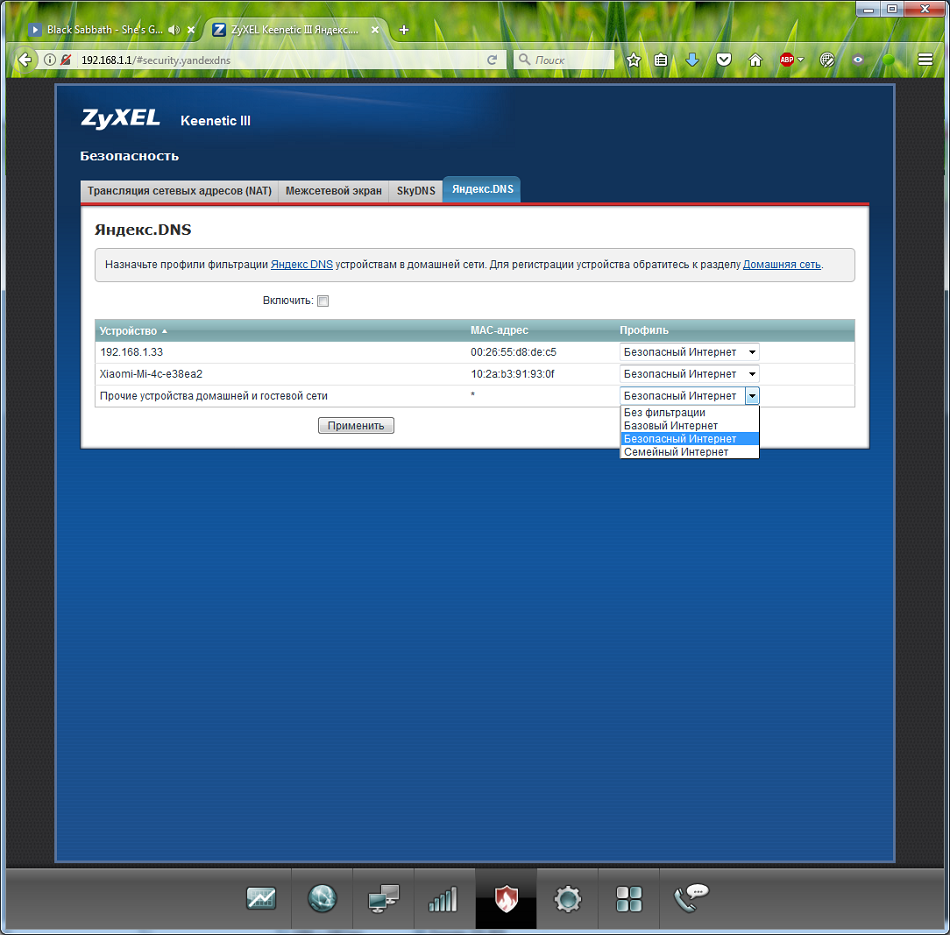
В разделе «Безопасность» имеется отдельная вкладка с настройками Яндекс DNS, что позволит не только использовать быстрый DNS, но и, при необходимости, ограничить некоторые устройства, например ноутбук или смартфон детей.

Система способна автоматически синхронизировать время с серверами времени NTP в Интернет.

Интернет-центр ZyXEL Keenetic III может работать в одном из четырех режимов работы:
- Интернет-центр – основной режим работы, при которым устройство работает как классический маршрутизатор, предоставляя доступ к интернет для других устройств.
- Адаптер – режим, при котором Keenetic работает как CPE-клиент. Устройство подключается к Интернет по беспроводной сети WISP-провайдера.
- Усилитель – он же режим репитера, устройство расширяет зону покрытия, ретранслируя сигнал главной точки доступа.
- Точка доступа – по сути, режим моста, в котором Keenetic создает свою беспроводную сеть, а подключение к локальной сети осуществляется при помощи кабеля.

Режим WISP может иметь несколько сценариев использования, помимо основного, например подключение к соседскому Wi-Fi, если у вас есть пароль и сосед вам разрешил.
Также режим WISP будет полезен в случае отсутствия доступа к интернет, но в конфигурации с одним провайдером. Просто включите на смартфоне режим точки доступа и подключите к ней свой маршрутизатор. В сетях 3G/4G скорости вполне хватит для резервного выхода в интернет.
В режиме интернет-центра к устройству можно подключить внешний USB-модем и использовать его в качестве резервного канала.

Устройство поддерживает свыше 70 моделей модемов, поэтому перед использованием настоятельно рекомендуем ознакомится со списком официально поддерживаемых модемов. Скопируйте и перейдите по ссылке: https://help.keenetic.net/hc/ru/articles/214471025 (ссылка неактивная, поэтому копируйте и вставляйте в строку браузера!).

Помните кнопку [Fn] возле порта USB? Так вот, для неё можно задать несколько функций, среди которых отключение/включение гостевой сети и включение/отключение индикаторов.


Ну а если базовых функций интернет-центра Keenetic III покажется мало – можно установить один из дополнительных пакетов. Или же наоборот – отключить ненужные пакеты, освободив память и ресурсы.
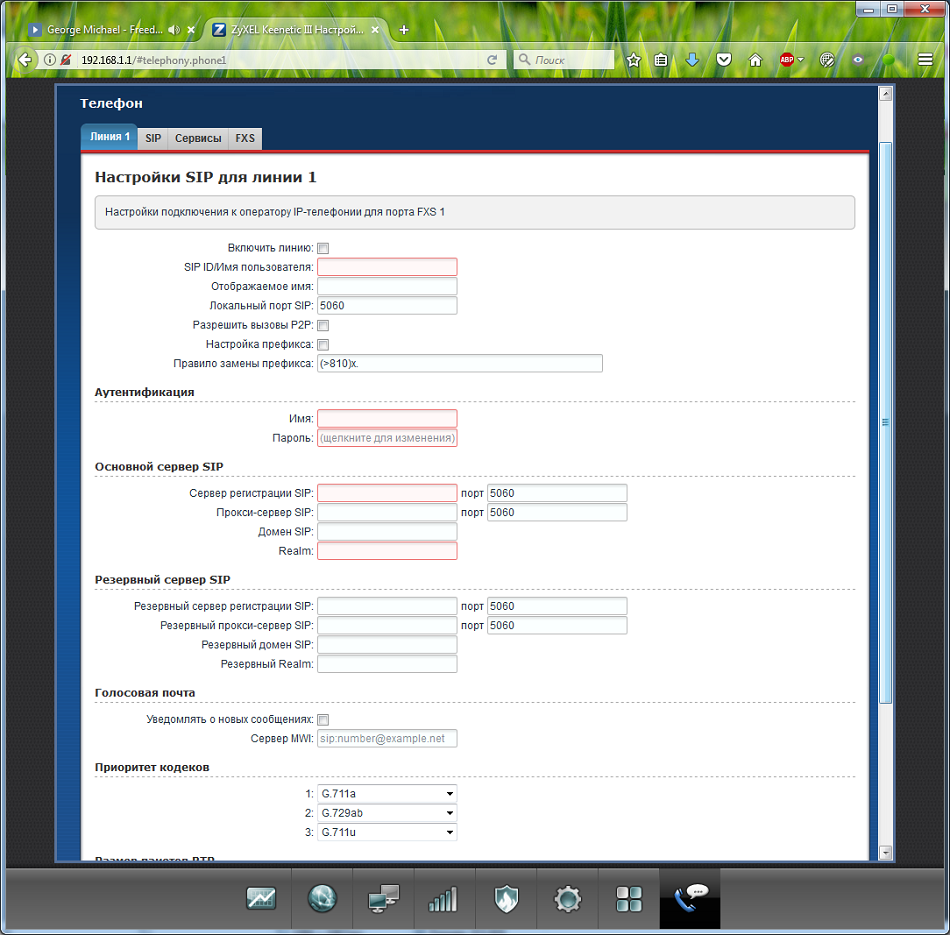
Последний раздел – IP-телефония, здесь собраны все необходимые настройки для использования услуги SIP-телефонии для вашего провайдера, если он предоставляет таковые.(+р)
Производительность ZyXEL Keenetic III
Третье поколение кинетика (keenetic 3 series) собрано на базе RoC-чипа (router-on-a-chip) MT7620A производства MediaTek.

Данный сип совмещает в себе процессор на архитектуре MIPS 24K с рабочей частотой 600 МГц, встроенный коммутатор на 5 портов, беспроводной модуль 2.4 ГГц MIMO 2×2 (2T2R) c поддержкой 802.11n и контроллер USB. Под нужды процессора выделено 128 Мбайт оперативной памяти DDR2.
Из отличительных особенностей чипа – аппаратный NAT с поддержкой IPv6, обеспечивающий производительность до 2 Гбит/сек.
По заявлению производителя, Keenetic III способен обеспечить подключение к провайдеру на скорости до 100 Мбит, независимо от типа подключения. Будь то обычный IPoE или ресурсоемкий PPTP/L2TP – маршрутизатор обеспечит вам 95 Мбит.
Мы же провели тестирование пропускной способности беспроводной сети при помощи инструмента IPerf.

В качестве клиента использовался производительный нетбук с сетевой картой N300. В однопоточном режиме TCP максимальная скорость составила 40-45 Мбит.


При увеличении количества одновременных потоков до 10-ти, маршрутизатор обеспечил реальную скорость обмена в 94 Мбит.

С Zyxel Keenetic III вы можете быть полностью уверены, что получите по беспроводной сети именно ту скорость, которую вам выдает провайдер согласно вашему тарифному плану. В нашем случае используется симметрическое подключение на 80 Мбит, как видим, каких-либо проблем не наблюдается.
В заключение скажем
Ищите хороший надежный маршрутизатор для дома? Он перед вами! Если вы хотите купить маршрутизатор Zyxel Keenetic, но еще не определились с моделью – звоните, наши менеджеры с радостью подберут для вас наиболее оптимальный вариант!(+р)
ntools.com.ua
обзор Wi-Fi роутера, отзывы, рекомендации
Эту модель я купил примерно полгода назад. За такой период я протестировал его вдоль и поперёк. Теперь я могу рассказать, как все плюс, достоинства, так и некоторые минусы. В целом модель дешёвая, работает стабильно, но за такой короткий период времени другого и не ожидалось.
Сразу отмечу, что Wi-Fi роутер Zyxel Keenetic Lite III имеет 2 версии выпуска:
Эти версии показывают – поддерживает ли ваш роутер новую прошивку старше 2.12 версии ОС. Расскажу более понятно. Ранее на старых моделях от этого роутера была система с неудобным и урезанным интерфейсом.
Из-за огромного количества жалоб со стороны пользователей, они на новые маршрутизаторы выпустили обновлённую, удобную и более быструю версию операционной системы 2.12. Ещё одним дополнением, стала поддержка мобильного приложения, с которого удобнее настраивать роутер, если у вас под рукой нет ПК или ноута.
Сначала я расскажу про настройку новой системы на версии роутера «Rev. B», а потом разберём старенькие модели «Rev. A» со старой прошивкой. Также я коротенько напишу обзор о данной модели. Расскажу все нюансы.
Подключение
Подключение такое же как на остальных моделях. Разберём заднюю панель, где расположены порты и куда мы будем вставлять различные провода. Я буду комментировать, куда, что вставлять.


- Первый бегунок переключает режимы Кинетик Лайт 3: «Основной», «Адаптер», «Усилитель», «Точка доступа». Оставьте первый вариант.
- Маленькой гнездо для сброса настроек. Если вы взяли его у друга, знакомого или им кто-то пользовался ранее, то есть он не новый – возьмите скрепку и зажмите эту кнопку на 15 секунд. После этого подождите примерно 5 минут, пока система переустановится.
- Синий порт – туда вставляем провод, который прокинул провайдер извне.
- Жёлтые порты маршрутизатора – для подключения телевизора, компьютера, сетевого принтера. Я воткнул провод, идущий от моего ПК.
- В конце идёт разъем для питания. Вставляем туда блок питания из коробки.
Подключиться по проводу вы уже знаете как, но что если нет под рукой ноута или компа. Тогда подключиться можно по Wi-Fi
Подключение по беспроводной сети
Как только Кинетик лайт 3 будет включен, разверните его к верху пузом и посмотрите на этикетку.


- Сеть Wi-Fi – название беспроводной сети, к которой вы будете подключаться;
- Пароль сети – ключ, который нужно ввести при подключении.
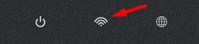
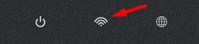


Если такой сети нет, посмотрите на индикаторы. Индикатор WiFi должен гореть – если он не горит, нажмите на кнопку сверху. Если индикатор горит, а сети такой нет – сбросьте до заводских настроек.
Заходим в администраторскую панель
У каждого роутер есть свой Web-интерфейс, поэтому никаких программ и драйверов ставить не нужно. Просто с телефона, планшета, ноутбука, компьютера открываем любой браузер и вводим этот адрес – http://my.keenetic.net/.
Если вас попросят ввести логин и пароль – то в обе строки введите значение «admin». Если пароль не подходит, сбросьте до заводских настроек. Теперь вас должен поприветствовать мастер быстрой настройки.
ВНИМАНИЕ! Перед настройкой возьмите документы, которые вам выдал провайдер. Там будет указан тип подключения, а также дополнительные данные в виде пароля и логина, которые используют некоторые поставщики интернета.
Быстрая настройка на Rev. B
- Нажимаем «Продолжить».
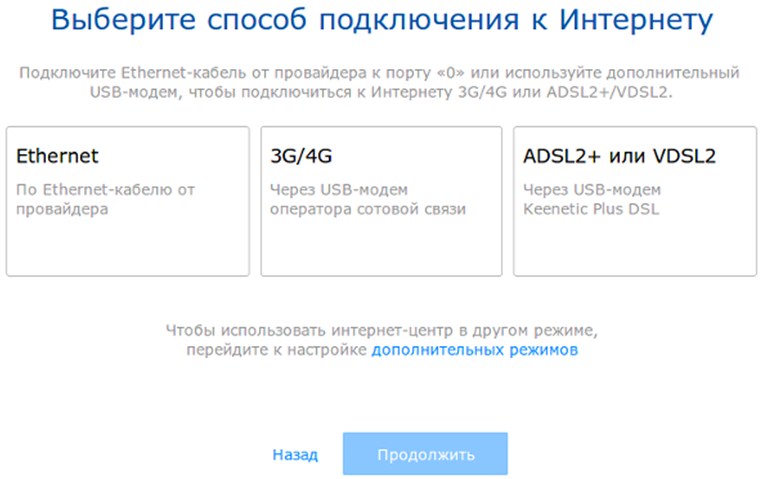
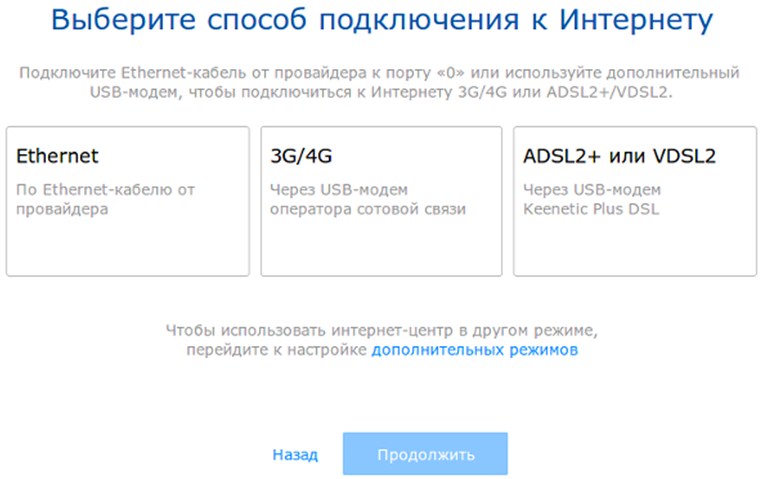
- Выбираем тип подключения. Если интернет идёт по проводу – выбираем первый вариант;
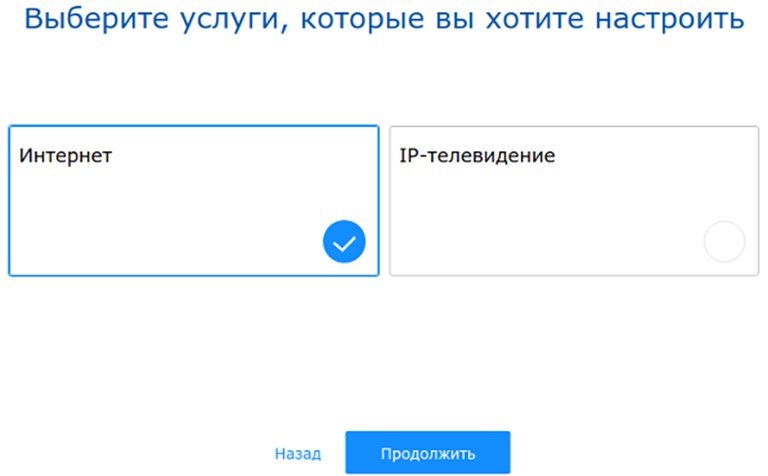
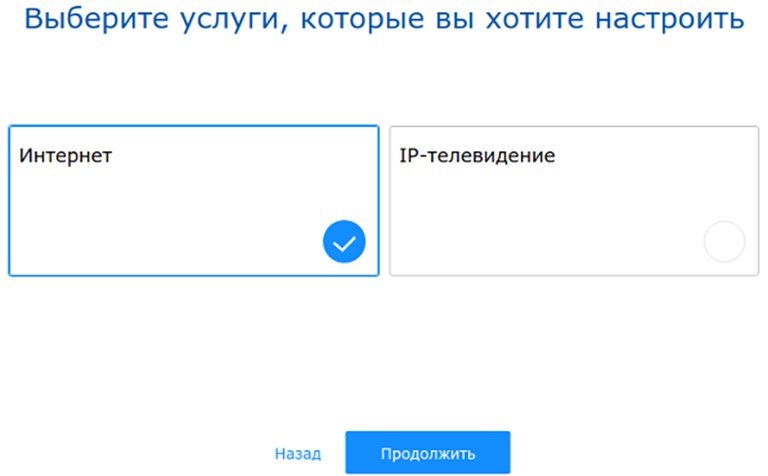
- Если провайдер вам ещё предоставляет IPTV, то ставим галочку и на втором блоке;
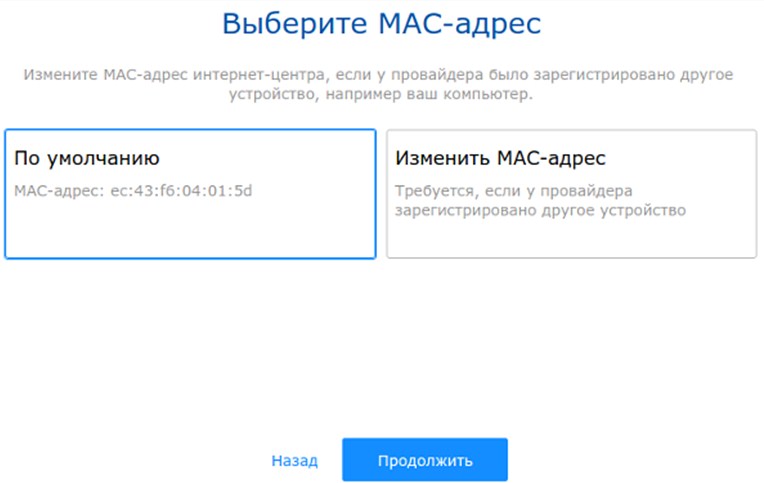
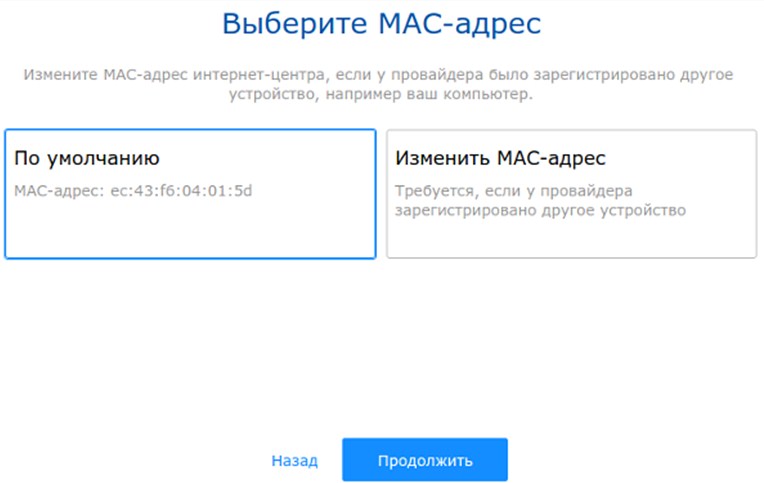
- Теперь очень важный момент – в документе от провайдера посмотрите, нет ли привязки MAC- адреса. Если ничего подобного нет или это вообще не упоминается – ставим первый вариант «По умолчанию».
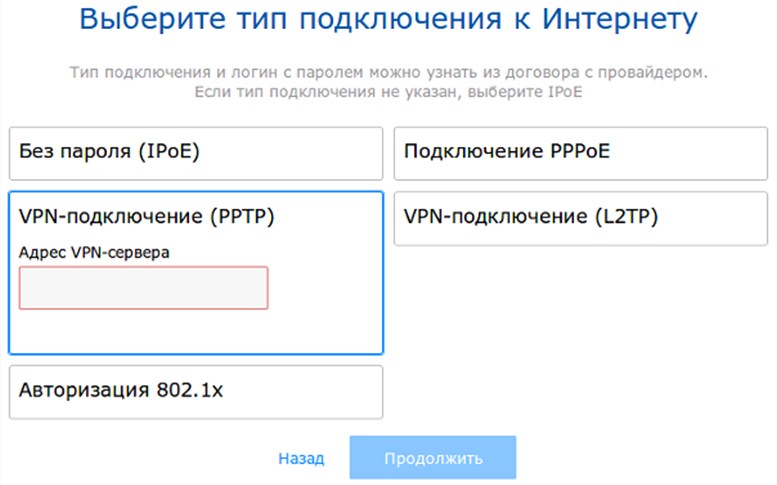
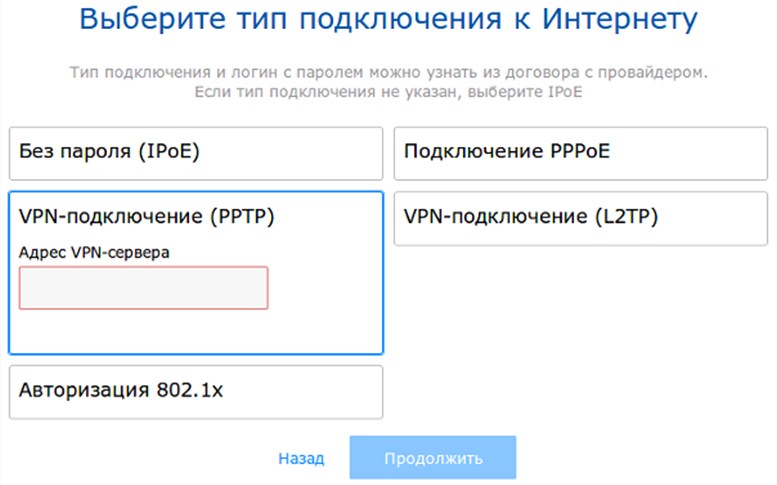
- Теперь выбираем тип подключения, который использует ваш провайдер. Это также указано в договоре или листе подключения. Если вам его не выдали, или информации никакой нет, то скорее всего используется обычная динамика (IPoE) – жмём на первый блок. Но если вы выбрали другие варианты – то там нужно будет просто ввести данные с листа.
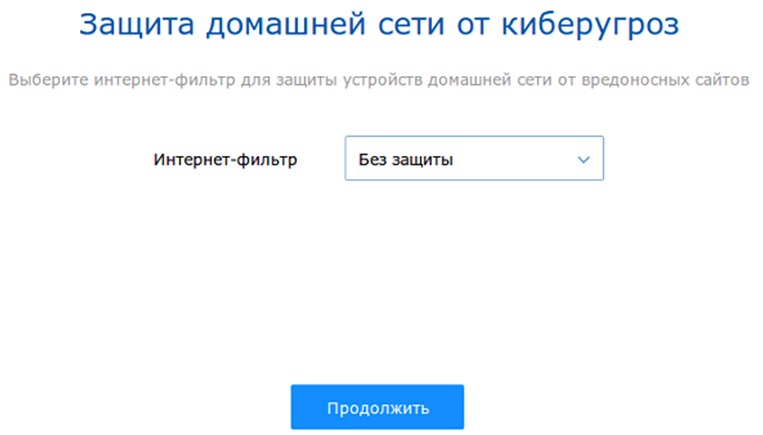
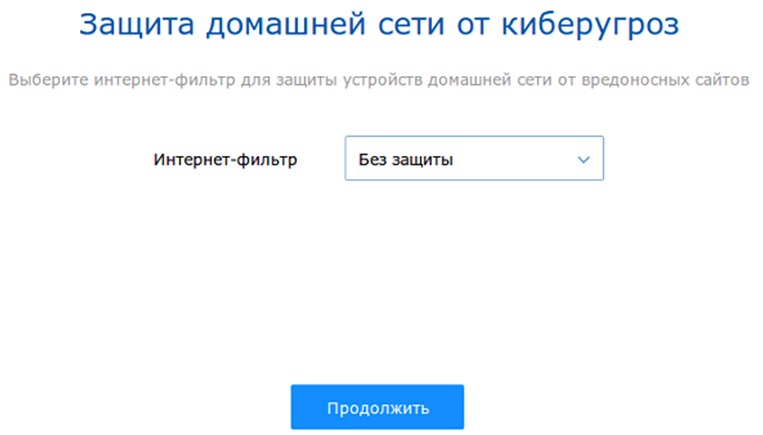
- Интернет-фильтр может установить, если у вас есть дети или престарелые родители. Он защищает клиентов роутера от опасных сайтов, где можно подцепить вирус. Советую ставить «Яндекс.DNS».
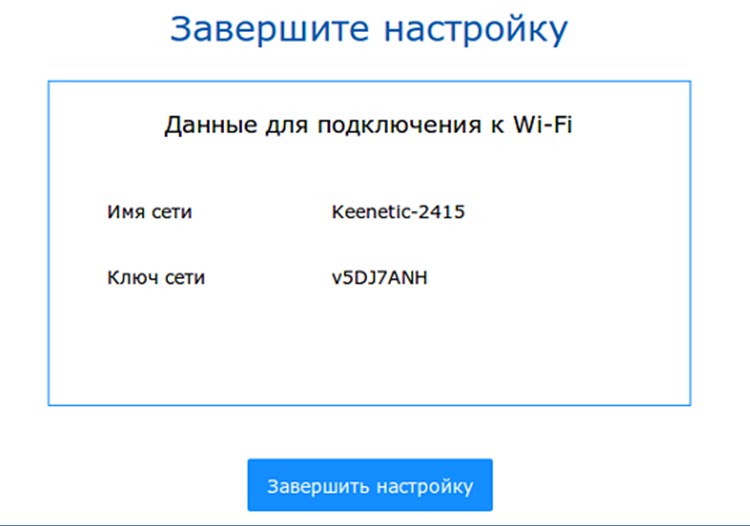
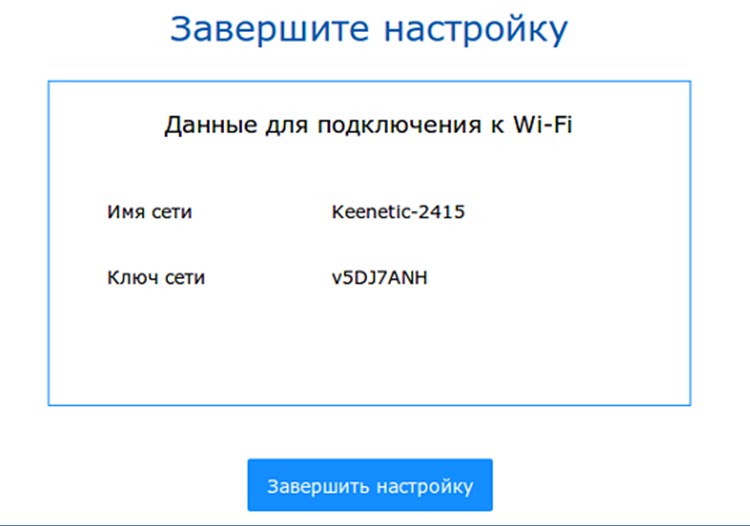
- В конце вам скажут имя сети и от неё ключ. Но лучше давайте его поменяем. Просто в главном меню заходим в «Домашняя сеть» и далее выбираем «Беспроводная сеть Wi-Fi». Дальше я думаю ничего сложного не будет, просто устанавливаем имя и ключ.


На старой прошивке для Rev. A
По идее всё то же самое, только немного отличается интерфейс.
- После приветствия о быстрой настройке нажимаем «Далее» или «Продолжить».
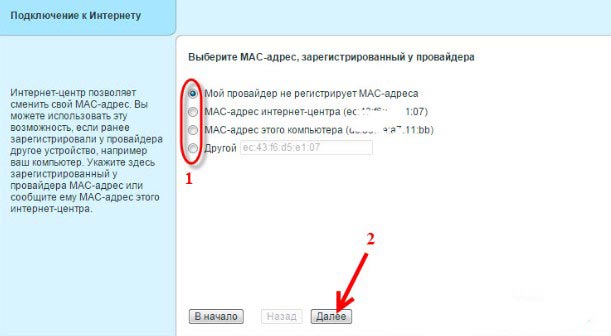
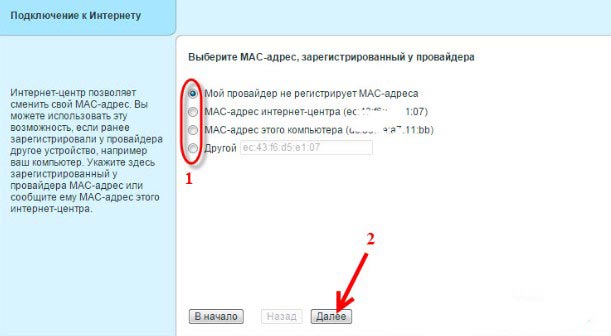
- Указываем привязку MAC. Если данных в договоре нет – ставим первый вариант;
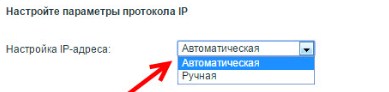
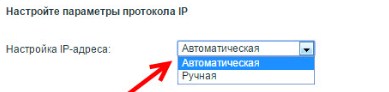
- Указываем ручную или динамическую настройку. Если в договоре прописана IP, маска, шлюз, то ставим «Ручную», если этого нет «Автоматическую».
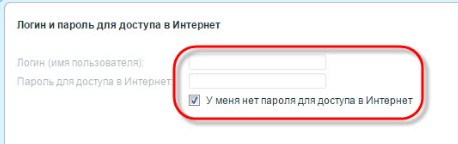
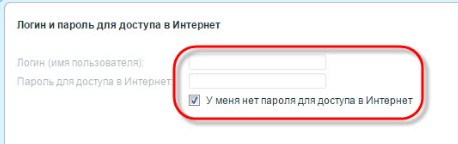
- Есть ли пароль и логин от интернета. Вводим данные или ставим галочку, если авторизации в сети у провайдера – нет. Далее просто идите до конца вай-фай сеть мы настроем в ручную.


- В самом низу нажимаем на лесенку;
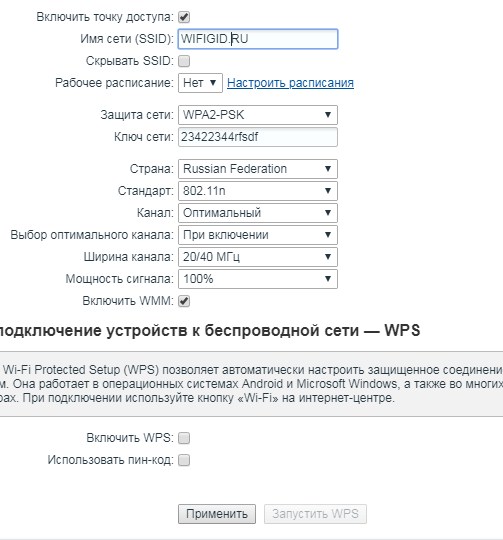
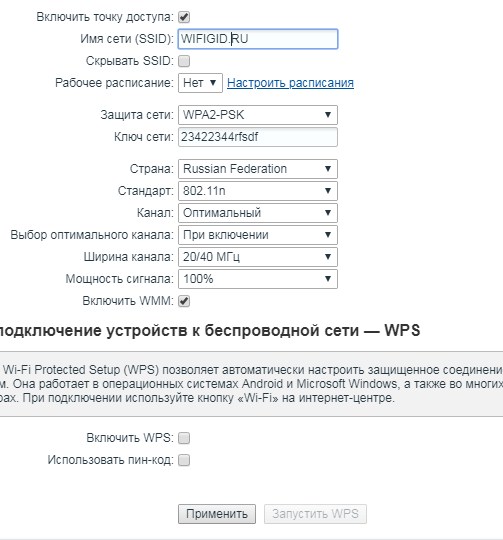
- Указываем имя сети. Ключ сети — это пароль. Выключаем кнопку WPS. Нажимаем «Применить».
Настройка через приложение на телефоне
Напомню, что работает приложение, только с новой прошивкой на версиях «Rev. B». Версия продукта указана на этикетке под корпусом.
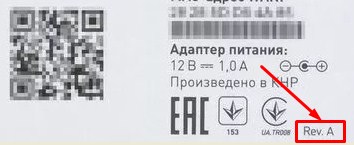
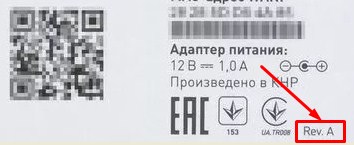
- Заходим в Google Play или AppStore. В поисковой строке вводим название программы «My.Keenetic». Скачиваем и устанавливаем.
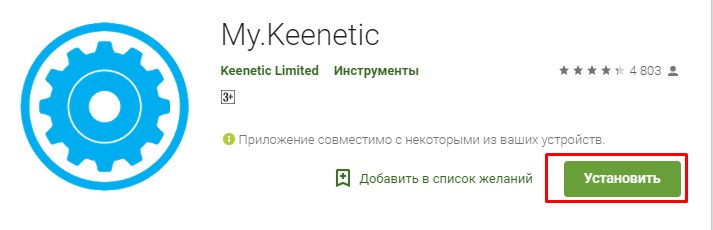
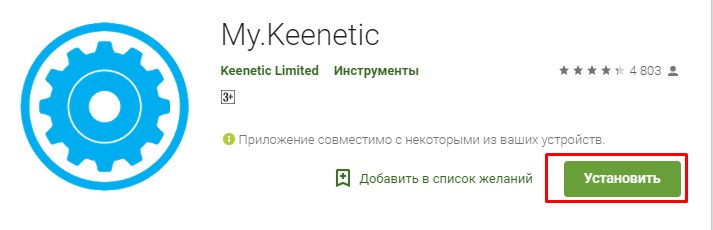
- Далее просто действуйте согласно инструкциям. Роутер будет задавать вопросы, а вы на них отвечаете. Но телефон или планшет должны быть обязательно подключены к сети роутера по вайфай.
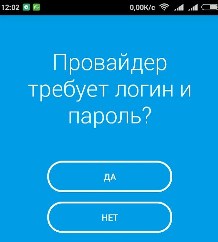
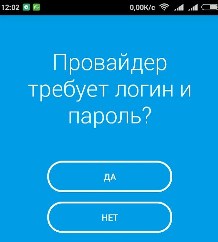
Перепрошивка
Наверное, многих сейчас мучает вопрос – а можно ли перепрошить Кинетик Лайт 3 на системы версии выше 2.12, чтобы получить дополнительные возможности и функционал. К сожалению, но сделать это можно только с версией «B». Версия «А» поддерживает максимально пришивку 2.08. А роутер «В» можно перепрошить максимально до 2.14.
Для этого на главной роутера (там, где вы появляетесь после захода в настройки) – надо нажать на кнопку обновления.
На новой прошивке
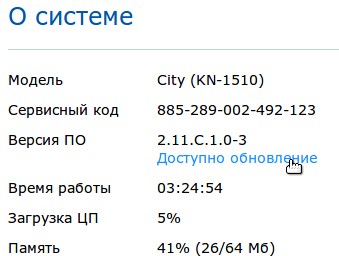
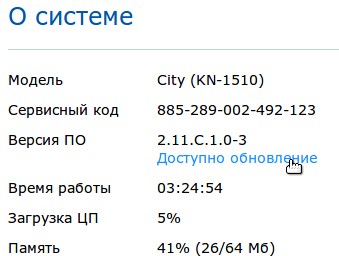
На старой прошивке


Ручная
Если в автоматическом режиме обновить не получается, то давайте обновим вручную.
- Заходим на официальный сайт и скачиваем последнюю прошивку здесь. Внимательно смотрите версии «B» или «A».
- На новой прошивке переходим в «Общие настройки» – «Системные файлы». Жмём «Заменить файл». Надо загрузить файлик с bin расширением.
- На старой прошивке нажимаем по шестерёнке в самом низу (Система). Далее выбираем файлы. Нажимаем на файл «firmware». Далее по кнопке «Выберите файл» и загружаем файл обновления.
Мой обзор, личный отзыв и рекомендации
Сразу скажу, что это бюджетная модель и ждать от неё чего-то сверхъестественного не стоит. Она подойдёт только для домашнего использования не более 5 устройств. Внутри стоит процессом MT7628N с частотой 575 МГц. Так что при подключении большого количества аппаратов может возникнуть проблемы с перегревом и отключением.
Если у вас много устройств дома и вы хотите подключить к нему Smart TV с IP телевидением, то я бы выбрал модель помощнее и подороже. Что касается скорости – все порты имеют поддержку в 100 МБит в секунду и выше скорость не будет. При этом в магазинах указано, что Wi-Fi имеет стандарт 802.11 b/g/n. N – может раздавать скорость до 300 Мбит в секунду. Но интернет выше 100 Мбит работать не будет, так как интернет-порт имеет ограничение в туже сотку.
Внутри стоит удобная система с большим количеством функций:
- Ограничение скорости для клиентов роутера;
- Блокировка опасного контента и сайтов, за счёт встроенных фильтров;
- Поддержка приложения. С помощью него можно заходить на свой домашний роутер с любой точки мира, где есть интернет. Отличный способ следить через камеры видеонаблюдения.
- Антеннами имеют специальную конструкцию с коэффициентом усиления в 5 децибел – что достаточно неплохо, даже для большого частного дома.
ИТОГ: Хорошая, дешевая модель, которая подойдет для небольшого количества устройств. Smart TV я бы туда не втыкал. Если для вас важна скорость выше 100 Мбит, то стоит взять модель с поддержкой портов на 1 Гбит в секунду. Ещё один момент – Wi-Fi работает только на частоте 2.4 ГГц – что может являться небольшим минусом и 5 ГГц не поддерживается.
Инструкция по применению или мануал
wifigid.ru

